运用3DMax如何对室内场景布光?
溜溜自学 室内设计 2020-12-11 浏览:1156
大家好,我是小溜,真实,是一个优秀的3D场景必须具备的核心要素,而3D场景中光影的表现则是表现场景真实度的最重要的一点。今天小溜给大家分享一下,运用3DMax如何对室内场景布光的方法,希望本文内容对大家有所帮助。
想要更深入的了解“3DMax”可以点击免费试听溜溜自学网课程>>
工具/软件
电脑型号:联想(Lenovo)天逸510S; 系统版本:Windows7; 软件版本:3DMax2013
方法/步骤
第1步
我们以下面这个简单的场景为例,现在,我们在室外合适的位置放置一个OMNI,将阴影设置为RAYTRACE,适当调整亮度。

第2步
渲染如图:

第3步
现在,我们通过灯光阵列来模拟室外的天光,生成一个OMNI。通过关联的方式复制出4行7列,移动到窗框的位置 (这时候可以打开环境面板中的自动曝光控制)设置如图,注意特别标记的地方:
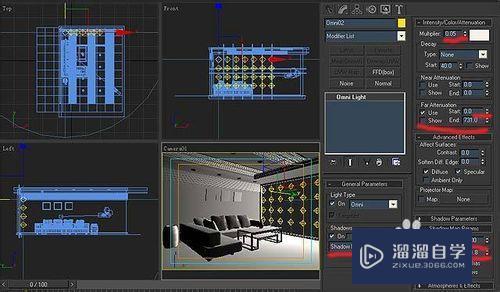
第4步
渲染如图:

第5步
通过COPY的方式将那个灯光阵列复制一次,移动到如图位置,并稍加放缩和旋转(图中绿色的灯)设置如图:

第6步
渲染如图:

第7步
现在在靠墙的四个射灯处放4个有关联关系的的OMNI,设置如图:
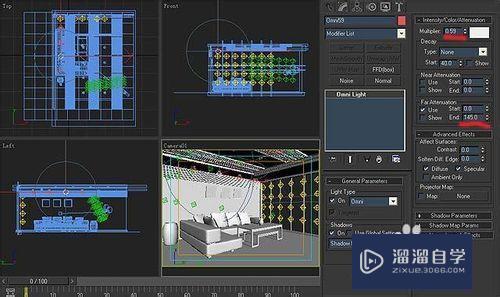
第8步
渲染如图:

第9步
在射灯处放4个有关联关系的的TARGET POINT,加了一个光域网,参数如下:
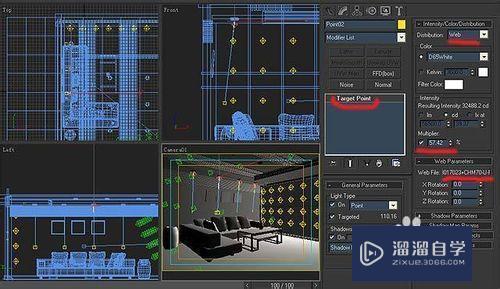
第10步
渲染如图:

第11步
最后再在靠里面的地方放3个作为补光的OMNI参数如图:
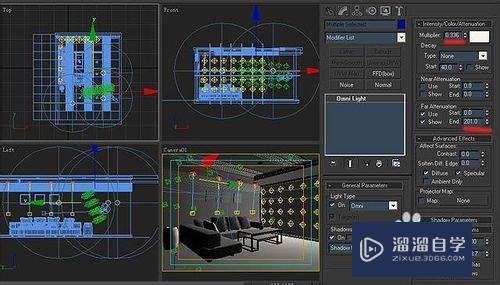
第12步
渲染成品如图:

相关文章
距结束 06 天 07 : 05 : 20
距结束 01 天 19 : 05 : 20
首页








